Το VirtualBox της Oracle είναι μία απ' τις κυρίαρχες λύσεις για την δημιουργία μιας εικονικής μηχανής. Είναι διαθέσιμο για όλα τα κύρια λειτουργικά συστήματα, και είναι δωρεάν. Σε αυτόν τον οδηγό θα εγκαταστήσουμε το VirtualBox σε Linux Mint και Ubuntu, τόσο απ' τον software manager όσο και απ' την γραμμή εντολών.
Προτάσεις συνεργασίας
Τα νέα άρθρα του PCsteps
Γίνε VIP μέλος στο PCSteps
–Read this post in English, on PCsteps.com—
Αυτός ο οδηγός γράφτηκε σε Linux Mint 17.1 και Ubuntu 14.10. Θα δουλέψει όμως και σε πρόσφατες προηγούμενες και νεότερες εκδόσεις.
Εάν συναντήσετε οποιοδήποτε πρόβλημα, γράψτε μας ένα σχόλιο.
Πλήρες Update
Πριν ξεκινήσουμε την εγκατάσταση VirtualBox, είναι πάντοτε καλή ιδέα να βεβαιωθούμε ότι το σύστημα είναι ενημερωμένο.
Στο Linux Mint, όπως και στο Ubuntu, πρέπει απλά να ανοίξουμε ένα τερματικό με ctrl+alt+T και να γράψουμε:
sudo apt-get update && sudo apt-get dist-upgrade -y

Μια υπενθύμιση για τους αρχάριους στο Linux: όταν γράφουμε τον κωδικό μας μετά το “sudo”, δεν εμφανίζεται τίποτα στο τερματικό, ούτε τελείες ούτε αστεράκια.
Αυτή είναι η προεπιλεγμένη συμπεριφορά. Απλά γράφουμε τον κωδικό χρήστη μας και πατάμε Enter.
Εγκατάσταση VirtualBox μέσω του software manager
Ο ευκολότερος τρόπος για την εγκατάσταση VirtualBox είναι μέσω του software manager. Στο Ubuntu είναι το Κέντρο Λογισμικού και στο Linux Mint ο Διαχειριστής Λογισμικού.
Εγκατάσταση VirtualBox απ' το Κέντρο Λογισμικού Ubuntu
Στο Ubuntu κάνουμε κλικ στο εικονίδιο του Κέντρου Λογισμικού και ψάχνουμε για το VirtualBox.
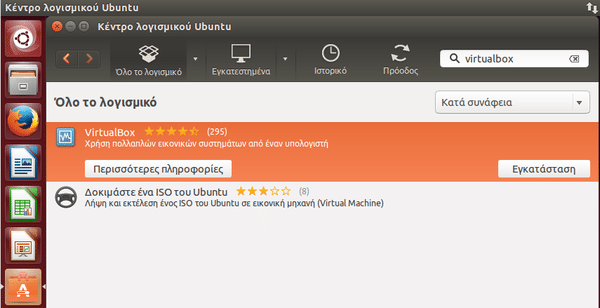
Αφού πατήσουμε εγκατάσταση, πρέπει να εισάγουμε ξανά τον κωδικό χρήστη μας.
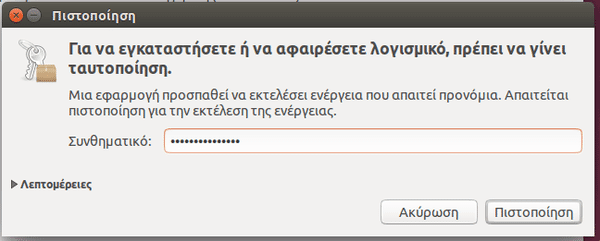
Έπειτα, η εγκατάσταση συνεχίζεται μόνη της, και θα δημιουργήσει ένα εικονίδιο στην πλαϊνή μπάρα μόλις ολοκληρωθεί.
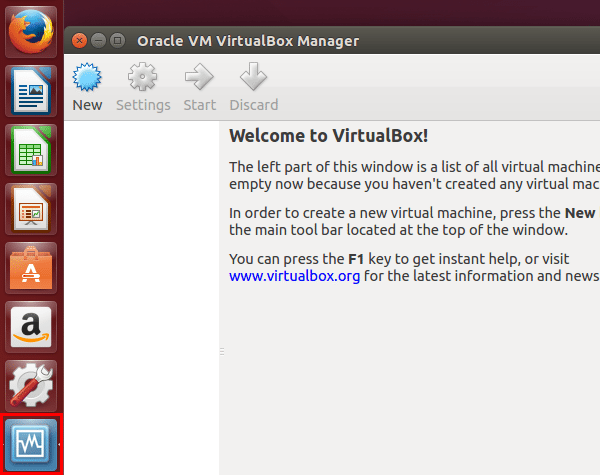
Εγκατάσταση VirtualBox απ' τον Διαχειριστή Λογισμικού σε Linux Mint
Στο Linux Mint θα βρούμε τον Διαχειριστή Λογισμικού στην ενότητα “Διαχείριση συστήματος” του κυρίως μενού.
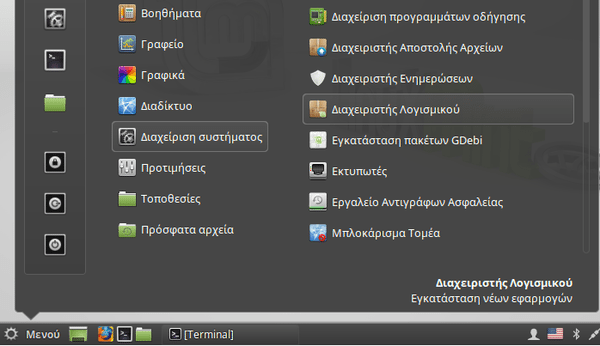
Αυτή τη φορά πρέπει να εισάγουμε τον κωδικό μας εκ των προτέρων.
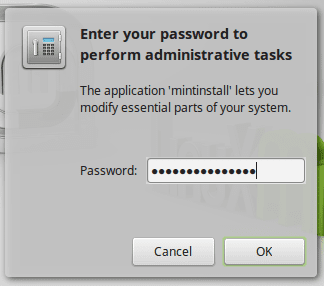
Η αναζήτηση VirtualBox θα επιστρέψει ένα σωρό αποτελέσματα. Επιλέγουμε το virtualbox-nonfree.
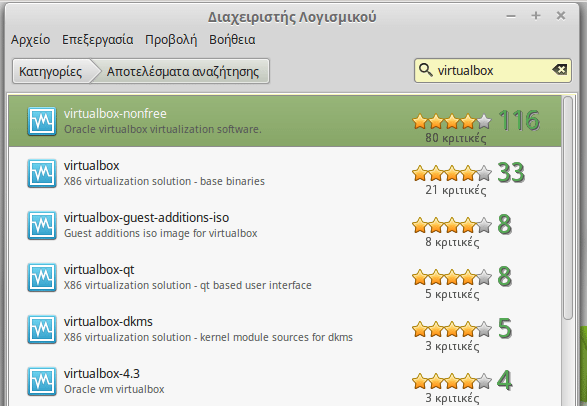
Το “nonfree” δεν σημαίνει ότι πρέπει να πληρώσουμε. Σημαίνει ότι περιέχει τόσο ανοιχτό όσο και κλειστό κώδικα. Αυτή είναι η πιο δημοφιλής και ολοκληρωμένη λύση.
Έπειτα, πατάμε απλά Εγκατάσταση.
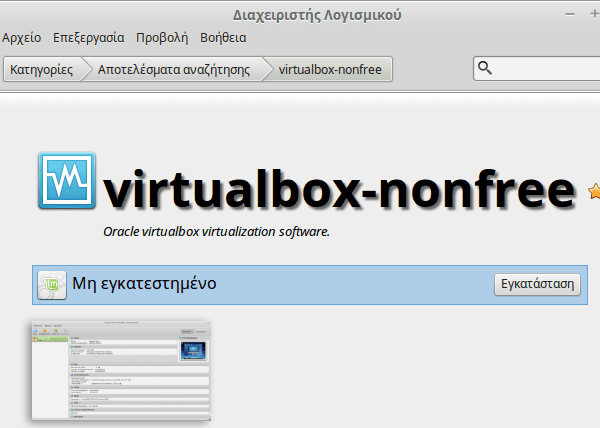
Μετά την εγκατάσταση, θα βρούμε το Oracle VM VirtualBox στην ενότητα “Διαχείριση συστήματος” του κυρίως μενού.
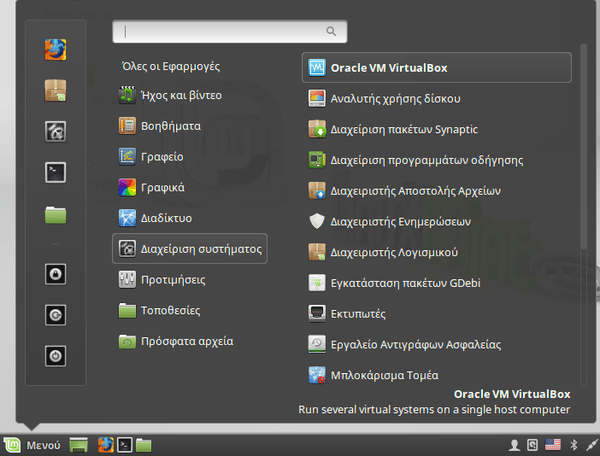
Εγκατάσταση VirtualBox απ' την γραμμή εντολών
Η εγκατάσταση μέσω γραμμής εντολών θα δουλέψει σε διανομές βασισμένες στο Debian, το Ubuntu και το Linux Mint.
Θα δείξουμε πως λειτουργεί στο Linux Mint. Αρχικά, ανοίγουμε το αρχείο /etc/apt/sources.list για να δούμε ποια repositories του Ubuntu χρησιμοποιεί η διανομή μας.
Εάν η διανομή μας έχει εγκατεστημένο τον gedit editor, η εντολή είναι:
sudo gedit /etc/apt/sources.list
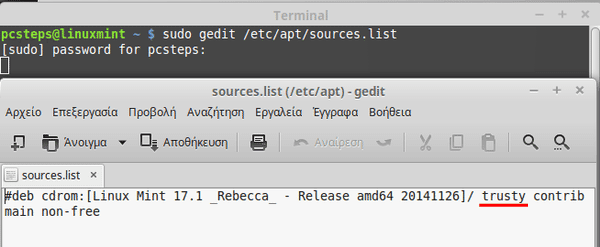
Το Linux Mint 17.1 χρησιμοποιεί τα αποθετήρια Trusty Tahr.
Εδώ θα βρούμε τις κατάλληλες καταχωρήσεις ανάλογα με τη διανομή μας.
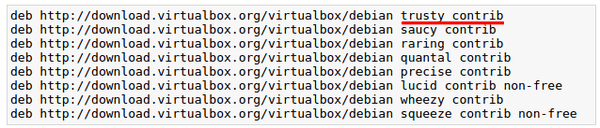
Στο παράδειγμα, προσθέτουμε το Debian trusty contrib και αποθηκεύουμε το αρχείο sources.list.
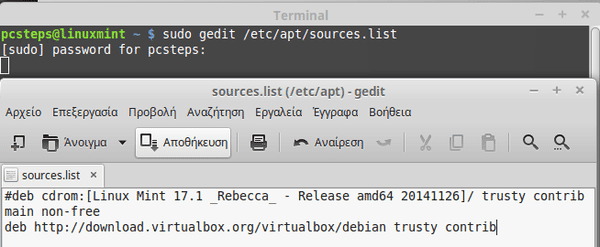
Έπειτα, κατεβάζουμε και καταχωρούμε το Oracle public key για το apt-secure. Η παρακάτω εντολή είναι σε μία γραμμή:
wget -q https://www.virtualbox.org/download/oracle_vbox.asc -O- | sudo apt-key add -
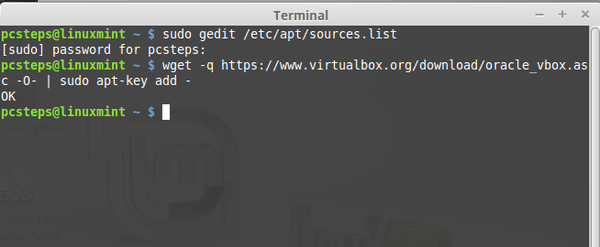
Τέλος, για την εγκατάσταση VirtualBox δίνουμε:
sudo apt-get update && sudo apt-get install virtualbox-4.3 -y

Αν δεν πάρουμε κάποιο μήνυμα σφάλματος, η εγκατάσταση ήταν επιτυχής.
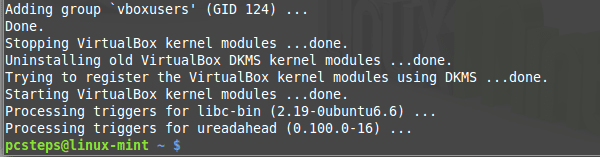
Συνεχίζεται: Πως να δημιουργήσουμε μια Windows Virtual Machine με το VirtualBox
Σε επόμενο οδηγό θα δημιουργήσουμε την πρώτη μας εικονική μηχανή με το VirtualBox και θα εγκαταστήσουμε Windows μέσα σε Linux, ή και σε Windows.









